Microsoft Teams に画像が表示されない? 直し方

Microsoft Teamsで画像が表示されない問題に悩んでいませんか?この記事では、画像が読み込まれない原因と10の解決策を詳しく解説します。インターネット接続の確認からキャッシュのクリアまで、効果的な方法を紹介します。
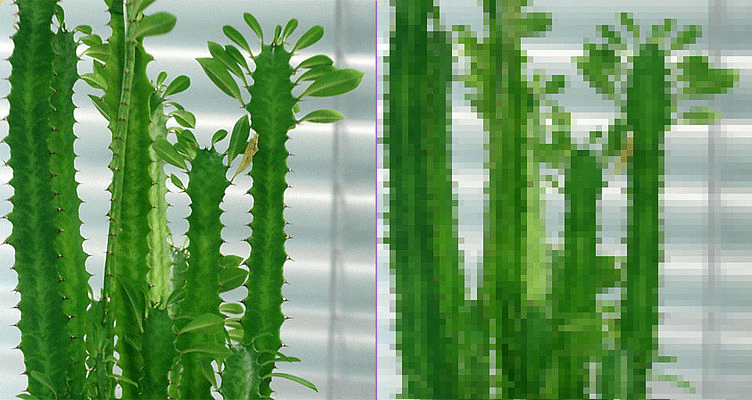
ほとんどの人は、ある時点でインターネットを使用して画像を共有しています。自撮り写真でも、愛らしいペットの写真でも、ゴージャスな風景でも、面白いミームでも、画像はインターネットでのコミュニケーションに最適です。
画像を共有しようとするときに遭遇する可能性のある問題の1つは、ファイルサイズです。多くのウェブサイトやアプリでは、アップロードできる画像のサイズが制限されています。これは、長い間アップロードされたすべての大きな画像ファイルをホストする必要があり、バックアップのサイズが大きくなり、より多くのストレージスペースが必要になる可能性があるため、彼らの観点からは理にかなっています。残念ながら、ほとんどすべてのアプリでの処理方法は、ユーザーの観点からは優れていません。
ほとんどのユーザーは、画像が大きすぎるために拒否されたことを確認すると、別のプラットフォームに送信しようとしますが、あきらめる可能性があります。ただし、少量の画像処理で、適度に高品質の画像を簡単にアップロードできるはずです。
画像ファイルのサイズを小さくするために使用される2つの手法があります。1つはダウンスケーリングです。これには、画像のサイズを縮小するだけです。たとえば、4K画像を1080pに縮小すると、画像ファイルのサイズが約4分の1に縮小されます。もう1つの方法は、画像を圧縮することです。画像圧縮は、高度な技術を使用して、画像を表現するために必要なデータの量を最小限に抑えます。圧縮アルゴリズムには、可逆圧縮と非可逆圧縮の2つのクラスがあります。可逆圧縮は、完全な画質を維持しながら、ファイルサイズを合理的に縮小します。非可逆圧縮はファイルサイズをさらに小さくすることができますが、画質が低下します。注意深く最適化することで、不可逆画像圧縮の品質低下はほとんど感知できなくなります。
理想的には、大きすぎる画像、ウェブサイトまたはアプリをアップロードしようとした場合、代わりにその場で圧縮バージョンを生成し、代わりにそれを保存することを選択します。残念ながら、ほとんどのサイトはこれを行わず、代わりにエラーをスローします。ただし、これが発生した場合は、あきらめる代わりに、自分で画像を圧縮してから、圧縮した画像をアップロードできます。
画像を圧縮する簡単な方法は、ファイル形式を変更してみることです。たとえば、PNGは可逆圧縮を使用しますが、JPGは不可逆形式を使用します。通常、PNG画像を開いてJPGとして再保存すると、画像ファイルのサイズは小さくなります。どんな種類の画像エディタでも、画像を新しい形式で保存できるはずです。
ヒント:別の画像形式で保存しているときに、画像のサイズを小さくすることもできます。画像が特に大きい場合、画像のサイズを小さくすると、ファイルサイズに大きな違いが生じます。
多くの画像形式は、さまざまなレベルの圧縮をサポートしています。画像エディタで画像を保存するときは、調整可能な「品質」または「圧縮」オプションがあるかどうかを確認してください。これは、ファイルサイズだけでなく、画質にも大きな違いをもたらす可能性があります。
画像を圧縮できるオンラインツールはたくさんあります。これらを試してみたい場合は、Compressor.ioとSquooshをお勧めします。
Compressor.ioを使用すると、最大10MBのサイズの画像をアップロードできます。その後、画像を圧縮し、ファイルサイズの縮小を表示して、ダウンロードリンクを提供します。品質の低下をチェックしたい場合は、前後の写真を比較することもできます。このアプリの主な欠点は、10 MBのサイズ制限と、画像をサードパーティのWebサイトにアップロードしているという事実です。これは、機密性の高い画像には適していません。
SquooshはGoogleが所有するツールであり、プライバシーの前兆にはなりませんが、実際には画像をまったくアップロードしません。代わりに、選択した画像をブラウザにロードし、すべての処理をコンピュータ上で直接実行します。これは、機密性の高い画像に対するファイルサイズの制限やプライバシーの懸念がないことを意味します。
Squooshでは、比較の前後のライブを使用しながら、使用する画像圧縮アルゴリズムを選択し、その設定をすべて構成できます。コンピュータが実行する必要のある処理を完了すると、画像ファイルのサイズ比較が表示され、ダウンロードするオプションが表示されます。このプロセスは、Compressorよりもはるかに深みがありますが、設定をいじって完璧にするために時間がかかる可能性もあります。
Microsoft Teamsで画像が表示されない問題に悩んでいませんか?この記事では、画像が読み込まれない原因と10の解決策を詳しく解説します。インターネット接続の確認からキャッシュのクリアまで、効果的な方法を紹介します。
RARファイルをZIPファイルに変換したいですか?RARファイルをZIP形式に変換する方法を学びましょう。
同じチームメンバーとの定期会議をMicrosoft Teamsでスケジュールする必要がありますか?Teamsで定期会議を設定する方法を学びましょう。
このステップバイステップのチュートリアルで、Adobe Readerのテキストやテキストフィールドのハイライト色を変更する方法を説明します。
このチュートリアルでは、Adobe Readerでデフォルトのズーム設定を変更する方法を説明します。
Microsoft Teamsで「接続できませんでした」というエラーが頻繁に表示されますか? この問題を解決するためのトラブルシューティングのヒントを試してください!
LastPassがサーバーに接続できない場合は、ローカルキャッシュをクリアし、パスワードマネージャーを更新し、ブラウザ拡張機能を無効にしてください。
Microsoft Teamsは現在、会議と通話をTVにネイティブでキャストすることをサポートしていませんが、スクリーンミラーリングアプリを使用できます。
OneDriveのエラーコード0x8004de88を修正する方法を発見し、クラウドストレージを再び動作させましょう。
Microsoft WordにChatGPTを統合する方法をお探しですか?このガイドでは、3つの簡単なステップでChatGPT for Wordアドインを使う方法を紹介します。






